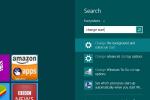Kupiłeś parę słuchawek Echo Buds firmy Amazon i teraz masz w uchu Alexę, która pomaga Ci przez cały dzień — a przynajmniej tak powinny działać. Podobnie jak w przypadku innych produktów technologicznych, mogą pojawić się problemy, które mogą stać się frustrujące dla użytkownika. Przyjrzymy się niektórym z najczęstszych problemów, z jakimi borykają się użytkownicy korzystający ze słuchawek Echo Buds, i sposobom ich rozwiązania.
Zawartość
- Problemy z połączeniem
- Alexa nie odpowiada
- Słabe problemy z dźwiękiem
- Ryzyko przegrzania
- Bateria niezgodna z obietnicą
- Spróbuj zaktualizować słuchawki Echo Buds
- Jak przywrócić ustawienia fabryczne słuchawek Echo Buds
- Wzywamy ekspertów
Aby uzyskać pełny przegląd, sprawdź naszą recenzję aby dowiedzieć się, dlaczego daliśmy Pąki Echo nasze oznaczenie Editor’s Choice. W przeciwnym razie, jeśli już złapałeś parę, naucz się je konfigurować z telefonem w naszym łatwym przewodniku.

Problemy z połączeniem
Twoje słuchawki Echo Buds mogą wykazywać oznaki problemów z połączeniem, takie jak przerywanie dźwięku lub nieprawidłowe odtwarzanie dźwięku w jednej lub obu słuchawkach. Aby rozwiązać te i większość problemów z połączeniem
Powiązany
- Nowy Echo Pop firmy Amazon oferuje Alexę za 40 dolarów; Echo Show 5 doczeka się odświeżenia
- Beats Studio Buds+ ujawnione w usuniętej już ofercie Amazona
- Amazon dodaje personalizację dźwięku do Echo Buds 2
Zacznij od miękkiego resetowania: Zacznij od umieszczenia słuchawek Echo Buds z powrotem w etui ładującym i zamknięciu pokrywy. Następnie poczekaj 30 sekund, a następnie weź
Polecane filmy
Uruchom ponownie urządzenie: Jeśli reset nie pomógł, możesz także zrestartować komputer smartfon lub tabletu, aby sprawdzić, czy to jest przyczyną problemu. Jeśli problem nadal występuje, może być konieczne przywrócenie ustawień fabrycznych słuchawek Echo Buds, co omówimy pod koniec tego przewodnika.
Alexa nie odpowiada
Jeśli Aleksa pozornie opuścił dom i przestał odpowiadać na Twoje prośby, zalecamy sprawdzenie kilku rzeczy, aby upewnić się, że wszystko jest poprawnie skonfigurowane.
Sprawdź połączenie Bluetooth: Upewnij się, że słuchawki Echo Buds są rzeczywiście połączone z urządzeniem, przechodząc do ustawień Bluetooth telefonu lub tabletu. Jeśli Twoje Buds są prawidłowo podłączone, sprawdź następnie, czy aplikacja Alexa jest otwarta w tle na Twoim urządzeniu.
Sprawdź głośność: Brzmi to zbyt oczywiste, ale całkowicie powszechne jest, że Alexa nie zniknęła, ale po prostu mówiła cicho. Upewnij się, że głośność multimediów w urządzeniu jest zwiększona. Może się również zdarzyć, że słuchawki Echo Buds są wyciszone. Aby sprawdzić, czy mikrofony są aktywne przez
Ponownie, jeśli problem nadal występuje, może być konieczna próba przywrócenia ustawień fabrycznych słuchawek Echo Buds.

Słabe problemy z dźwiękiem
W razie wątpliwości zresetuj: Jeśli dźwięk przechodzący przez słuchawki Echo Buds brzmi słabo, zalecamy wykonanie kroków podobnych do tych, które wykonujesz w przypadku problemów z połączeniem, i najpierw spróbuj zresetować, jak opisano powyżej. Pamiętaj, że będziesz musiał użyć swojego
Sprawdź sprzęt: Możliwe, że w słuchawkach Echo Buds występuje problem sprzętowy, jeśli dźwięk jest zniekształcony lub zawiera zakłócenia. Rozpocznij od próby użycia słuchawek Buds z innym urządzeniem. Jeśli problem został rozwiązany po użyciu innego urządzenia, wiesz, że problem dotyczy oryginalnego urządzenia, a nie Twojego
Ryzyko przegrzania
W lipcu 2020 r. Amazon wysłał e-mail do klientów ostrzeżenie, że w bardzo rzadkich przypadkach „może dojść do przegrzania słuchawek Echo Buds w etui ładującym” – czytamy w e-mailu. W rezultacie musisz upewnić się, że masz najnowsze oprogramowanie sprzętowe dla słuchawek Buds, co rozwiązało problem. Sprawdź oprogramowanie sprzętowe słuchawek Buds, otwierając aplikację Alexa i wybierając Urządzenia, EchoI

Bateria niezgodna z obietnicą
Twoje słuchawki Echo Buds powinny zapewnić do pięciu godzin odtwarzania muzyki na jednym ładowaniu; etui ładujące wydłuża ten całkowity czas do 20 godzin. Umieszczenie
Dodatkowo upewnij się, że Buds są prawidłowo osadzone w etui. Amazon zauważa, że dołączone skrzydełka mogą czasami utrudniać zamknięcie etui, więc upewnij się, że nie przeszkadzają. Tak jak poprzednio, jeśli problem będzie się powtarzał, może być konieczne skontaktowanie się z Amazon w celu uzyskania usługi gwarancyjnej.
Spróbuj zaktualizować słuchawki Echo Buds
Czasami problemy można rozwiązać, po prostu aktualizując słuchawki Echo Buds; jednakże nie ma możliwości ręcznego wymuszenia tego procesu. Twoje Buds automatycznie zainstalują nowe aktualizacje, gdy znajdą się w etui i będą połączone z Internetem za pośrednictwem Twojego telefonu. Aby zachęcić do aktualizacji, zachowaj plik
Aby sprawdzić aktualne oprogramowanie zainstalowane w słuchawkach Echo Buds, otwórz aplikację Alexa i przejdź do Urządzenia, EchoI

Jak przywrócić ustawienia fabryczne słuchawek Echo Buds
Jeśli wszystko inne zawiedzie i chcesz po prostu zacząć od zera (a może sprzedajesz swoje Buds lub przekazujesz je znajomemu), możesz po prostu przywrócić ustawienia fabryczne. Zacznij od otwarcia aplikacji Alexa na swoim iOS lub Android urządzenie. Wybierz Urządzenia na dole ekranu wybierz opcję Wszystkie urządzenia opcję, a następnie zlokalizuj swoje Echo Buds na podanej liście – dotknij ich. Przewiń w dół ekranu i wybierz opcję Zapomnij o urządzeniu przycisk.
Następnie przejdź do Bluetooth swojego urządzenia za pomocą Ustawienia aplikację i dotknij, aby rozparować słuchawki Echo Buds. Na koniec umieść
Wzywamy ekspertów
Jeśli wyczerpałeś wszystkie opcje i po prostu musisz wezwać kawalerię, Echo Buds są objęte roczną ograniczoną gwarancją i zalecamy skontaktowanie się z obsługą klienta Amazon w celu uzyskania dalszej pomocy. Twój
Zalecenia redaktorów
- Oferty na słuchawki Samsung Galaxy Buds: oszczędzaj na Galaxy Buds 2 i Galaxy Buds Live
- Nowe słuchawki Echo Buds firmy Amazon o wartości 50 dolarów są wycelowane w słuchawki AirPods firmy Apple
- Najlepsze oferty Amazon Echo: Echo Dot, Echo Show 8 i więcej
- Amazon Echo Show 15 otrzyma dziś pełną aktualizację Fire TV
- Aktualizacja oprogramowania sprzętowego słuchawek Pixel Buds Pro dodaje 5-pasmowy korektor